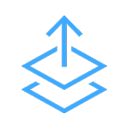Extract Assets היא תכונה ב-Photoshop CC (2014) ובגרסאות קודמות שמספקת ממשק על-גבי Adobe Generator כדי לחלץ נכסים במהירות עבור עיצוב אינטרנט ועיצוב מסך מקובצי Photoshop. ניתן לבחור שכבות או קבוצות שכבות ב-Photoshop ולהשתמש בממשק משתמש גרפי כדי לחלץ אותן כנכסי תמונות מסוג JPG, PNG, SVG או GIF.
באמצעות Extract Assets, ניתן לבצע את הפעולות הבאות:
- חילוץ שכבה או קבוצת שכבות מ-PSD לתוך נכס תמונה אחד או יותר
- יצירת נכסי תמונות מסוג PNG, JPG, GIF או SVG
- הגדרת גרסאות (1x, 2x או יותר) של כל נכסי התמונות
- תצוגה מקדימה של כל נכס תמונה
- חילוץ נכסים בקלות לתוך התיקייה המועדפת שלך
- קביעה שהנכסים שחולצו יעודכנו בכל פעם שיתבצע שינוי ב-PSD